Lorsque vous commencez initialement le processus de configuration de votre Mac, vous serez invité à choisir une langue choisie et à indiquer l'emplacement dans lequel vous résidez actuellement. Vous avez la possibilité de changer de langue sur mac que votre appareil est configuré si sa langue maternelle n'est pas celle avec laquelle il est préinstallé.
La modification du langage comprendra deux étapes. La première étape consiste à modifier la langue utilisée dans le système, y compris les menus, les boîtes de dialogue, etc. La deuxième option consiste à reprogrammer le clavier afin qu'il produise les caractères correspondant à la langue que vous avez choisie d'utiliser.
Laissez-nous vous guider à travers le changement de langue sur le Mac dans cet article.
Contenu: Partie 1. Étapes faciles pour changer de langue sur MacPartie 2. Comment puis-je basculer entre les langues sur Mac lors de l'écriture ?Partie 3. Conseils supplémentaires sur les langues sur MacPartie 4. Conclusion
Partie 1. Étapes faciles pour changer de langue sur Mac
Vous pouvez choisir d'utiliser une langue autre que celle affichée sur votre Mac, malgré le fait qu'elle soit préréglée pour afficher la langue de la nation ou de la région dans laquelle elle a été achetée. De plus, vous avez la possibilité de choisir plusieurs langues pour chaque application séparément.
Par exemple, si la langue de votre système d'exploitation est fixée au chinois simplifié et que vous souhaitez utiliser un certain programme en anglais, vous avez la possibilité de le changer. Cet article vous montrera comment changer la langue sur Mac rapidement et sans effort.
Vous pouvez modifier les paramètres de langue et de région sur votre Mac en accédant au Apple menu et sélection Les paramètres du système, en cliquant Généralités dans la barre latérale, puis cliquez sur Langue et région sur la droite. Choisissez l'une des options suivantes pour changer de langue sur Mac :
- Ajouter une langue : Après avoir sélectionné une ou plusieurs langues dans le menu déroulant, continuez à appuyer sur le Ajouter bouton après avoir effectué vos sélections.
- Modifier la langue la plus fréquemment utilisée : Vous pouvez réorganiser l'ordre des langues dans la liste en faisant glisser l'une d'entre elles vers le haut.
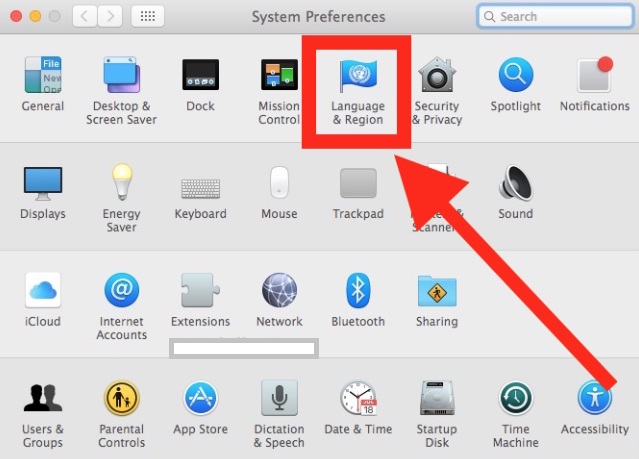
Si vous souhaitez que la langue que vous avez sélectionnée comme langue principale s'affiche dans la fenêtre de connexion pour tous les utilisateurs de votre Mac, cliquez sur le menu contextuel des paramètres, puis sélectionnez l'option indiquant Appliquer pour se connecter Fenêtre. Ceci est nécessaire si votre Mac est partagé par de nombreuses personnes.
Partie 2. Comment puis-je basculer entre les langues sur Mac lors de l'écriture ?
Dispositions de clavier supplémentaires, souvent appelées sources d'entrée, vous permettent de composer du texte dans une langue autre que l'anglais sur votre Mac. L'ajout de la langue que vous souhaitez utiliser à votre menu de saisie vous permettra d'utiliser des dispositions de clavier alternatives.
Ensuite, lorsque l'occasion l'exige, passez à cette langue. Vous pouvez également changer rapidement de langue sur Mac en utilisant votre clavier, ou vous pouvez rester dans une langue principale choisie et utiliser le menu des accents pour insérer des caractères avec des marques d'accent pendant que vous écrivez. Ces deux options s'offrent à vous.
- Pour modifier la disposition du clavier sur votre Mac, accédez au Apple menu, sélectionnez Préférences de système, Puis cliquez sur Clavier dans la barre latérale. (Il est possible que vous deviez faire défiler ci-dessous.)
- Cliquez Modifier après avoir navigué jusqu'à la section Saisie de texte sur la droite.
- Après avoir cliqué sur le Ajouter , recherchez une langue dans le menu déroulant qui s'affiche. Choisissez une ou plusieurs sources d'entrée pour chacune des langues que vous souhaitez utiliser.
- Cliquez Ajouter.
- Pour commencer à écrire dans une langue différente, allez vers la barre de menu et choisissez l'option Saisie. À partir de là, choisissez la langue que vous souhaitez utiliser. Modifiez simplement la langue sur Mac pour laquelle vous souhaitez afficher la disposition du clavier, puis cliquez sur le bouton Afficher la visionneuse de clavier bouton pour le faire.

Après avoir ajouté une source d'entrée, le choix d'afficher le menu Entrée dans la barre de menus sera automatiquement choisi pour vous. Chaque fois que cela est nécessaire, vous pouvez basculer rapidement entre différentes sources d'entrée à l'aide de l'option intitulée "Entrée."
Vous pouvez changer de langue sur Mac en le configurant pour utiliser l'une des langues ajoutées à votre liste de langues souhaitées dans les paramètres Langue et région lorsque vous ajoutez une source d'entrée pour cette langue.
Partie 3. Conseils supplémentaires sur les langues sur Mac
Astuce 1. Comment changer la langue sur Mac Microsoft Office
La langue principale définie pour le système d'exploitation est utilisée comme affichage de la langue sur Office pour Mac. Vous devez choisir une langue principale différente pour votre système d'exploitation afin de changer de langue Mac dans Office :
- Sélectionnez Préférences de système> Langue et région dans le menu Apple.
- Faites glisser la langue sélectionnée vers le haut de la liste Langues préférées pour en faire votre langue préférée.
- Appuyez sur le symbole plus pour ajouter une langue si celle que vous voulez ne s'affiche pas déjà.
- Cette mise à jour ne prendra effet qu'une fois que vous aurez repris votre programme Office.
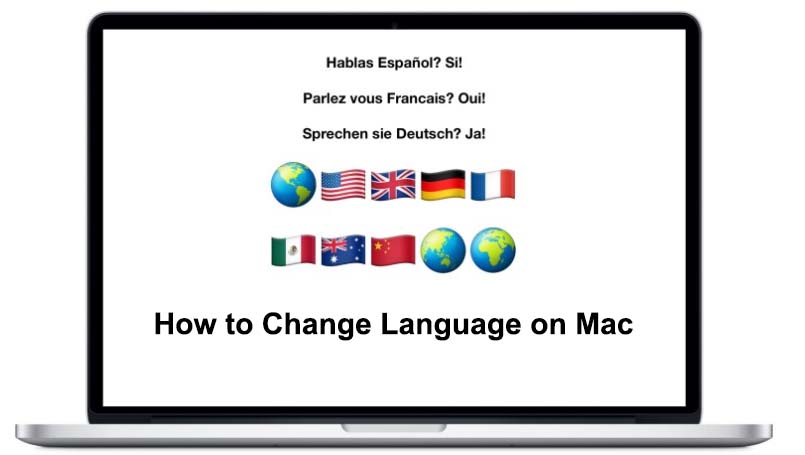
Astuce 2. Comment supprimer facilement les fichiers de langue sur Mac
Lorsque vous téléchargez des logiciels sur votre Mac, ces applications installent également des fichiers pour chaque langue qu'elles prennent en charge. Une fois que vous avez chargé quelques-uns de ces programmes, les fichiers de langue inutiles peuvent occuper une quantité importante d'espace, en fait plusieurs gigaoctets.
Cela peut être frustrant, comme vous pouvez l'imaginer. La bonne nouvelle est qu'il existe une méthode simple pour les supprimer, qui peut être trouvée dans l'application connue sous le nom de iMyMac PowerMyMac.
Vous pouvez choisir lequel de ces fichiers de langue vous souhaitez supprimer à l'aide de l'outil PowerMyMac - Junk Cleaner lorsque vous avez terminé le processus de changement de langue sur Mac, qui surveille ces fichiers et les localise. Cet outil est également connu comme l'un des meilleurs excellents programmes de nettoyage vous pouvez trouver sur Mac.
Partie 4. Conclusion
Ce n'est pas difficile de changer de langue sur mac, mais il y a quelques points à considérer. Celles-ci incluent les langues utilisées par les applications que vous lancez, les langues du clavier lorsque vous appuyez sur les touches et les symboles affichés sur les touches.
Vous devrez peut-être modifier chacun de ces paramètres afin de changer entièrement la langue Mac. Pour y parvenir, suivez simplement les instructions ci-dessus; passer d'une langue à l'autre sera simple.



